Beim Bearbeiten von Fotos ist es entscheidend, einen einheitlichen und ansprechenden Look zu kreieren, der deine individuelle Handschrift widerspiegelt. Die Nutzung von Looks in Camera Raw bietet dir die Möglichkeit, mit einem einzigen Klick einen einzigartigen Stil auf deine Bilder zu übertragen. Hier lernst du, wie du mit Presets arbeitest, die Entwicklung eines Bildes vornimmst und deine eigenen Looks erstellst.
Wichtigste Erkenntnisse
- Du kannst mit Presets in Camera Raw arbeiten, um einen konsistenten Look zu erzeugen.
- Das Erstellen und Anwenden eigener Looks ist einfacher, als du denkst.
- Look-Vorgaben können auf mehrere Bilder gleichzeitig angewendet werden.
Schritt-für-Schritt-Anleitung
Um einen effektiven und ansprechenden Look für deine Bilder zu erstellen, werde ich dich durch die einzelnen Schritte der Vorgehensweise führen.
Bildbearbeitung und Look Erstellung
Beginne damit, ein Bild auszuwählen, das du entwickeln möchtest. Dieses Bild wird die Grundlage für deinen Look sein. Ich empfehle, ein Bild aus einer Serie auszuwählen, um einen konsistenten Stil zu gewährleisten. Sobald du dein Bild ausgewählt hast, öffne es in Camera Raw.
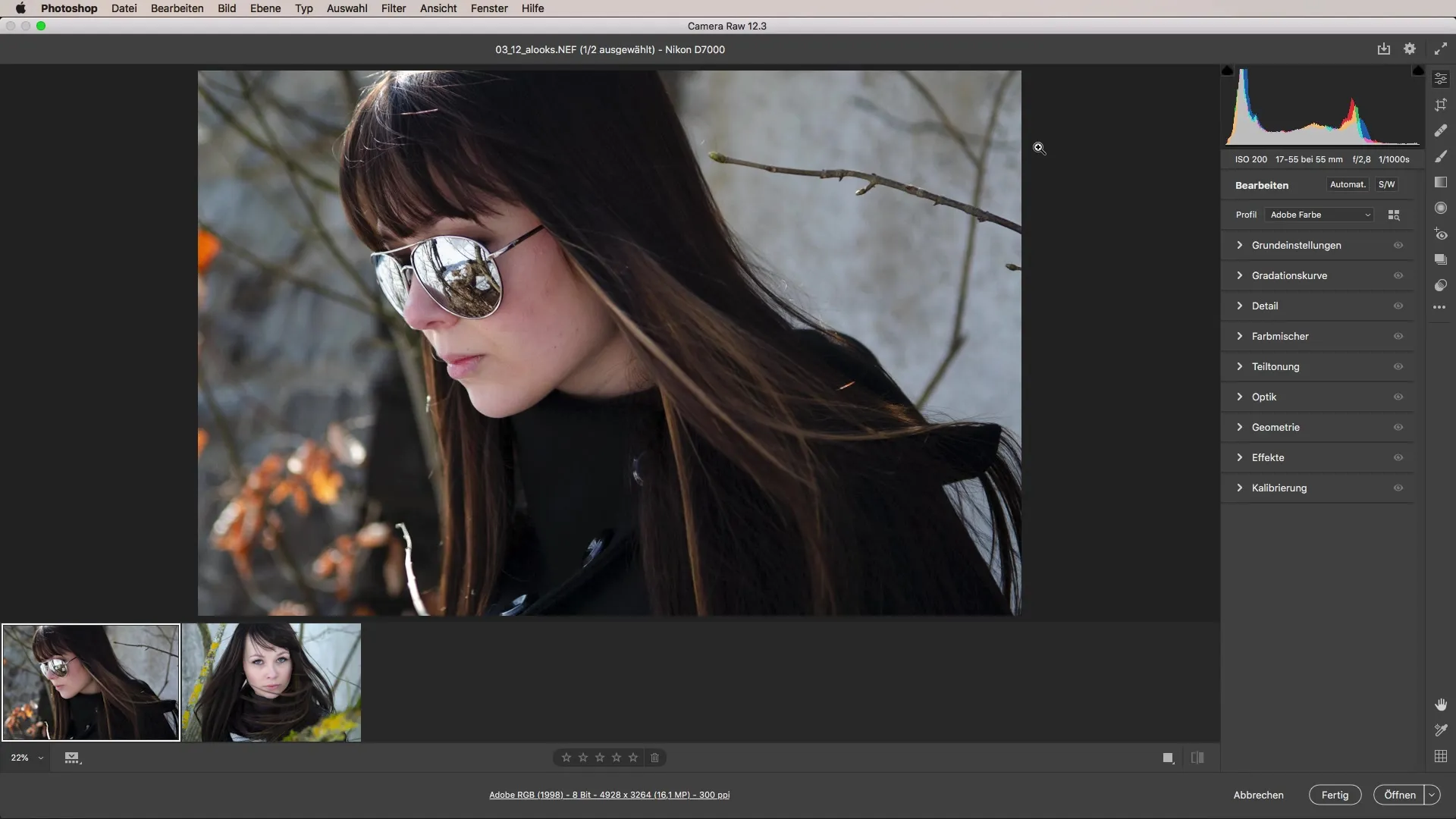
Jetzt bist du bereit, das Bild zu bearbeiten. Das Ziel dieser Bearbeitung ist es, dem Bild einen bestimmten Look zu verleihen. Du kannst beispielsweise die Farbtöne anpassen; ich empfehle, einen wärmeren Farbton zu wählen, um einen sommerlichen Effekt zu erzielen.
Zusätzlich ist es wichtig, die Klarheit und Dynamik des Bildes zu erhöhen. Dies trägt dazu bei, die Details hervorzuheben und mehr Leben in das Bild zu bringen. Du kannst auch mit den Lichtern und Tiefen experimentieren, um den Kontrast zu optimieren. Dies ist besonders wichtig, um Gesichtszüge und Details in Kleidungsstücken klarer darzustellen.
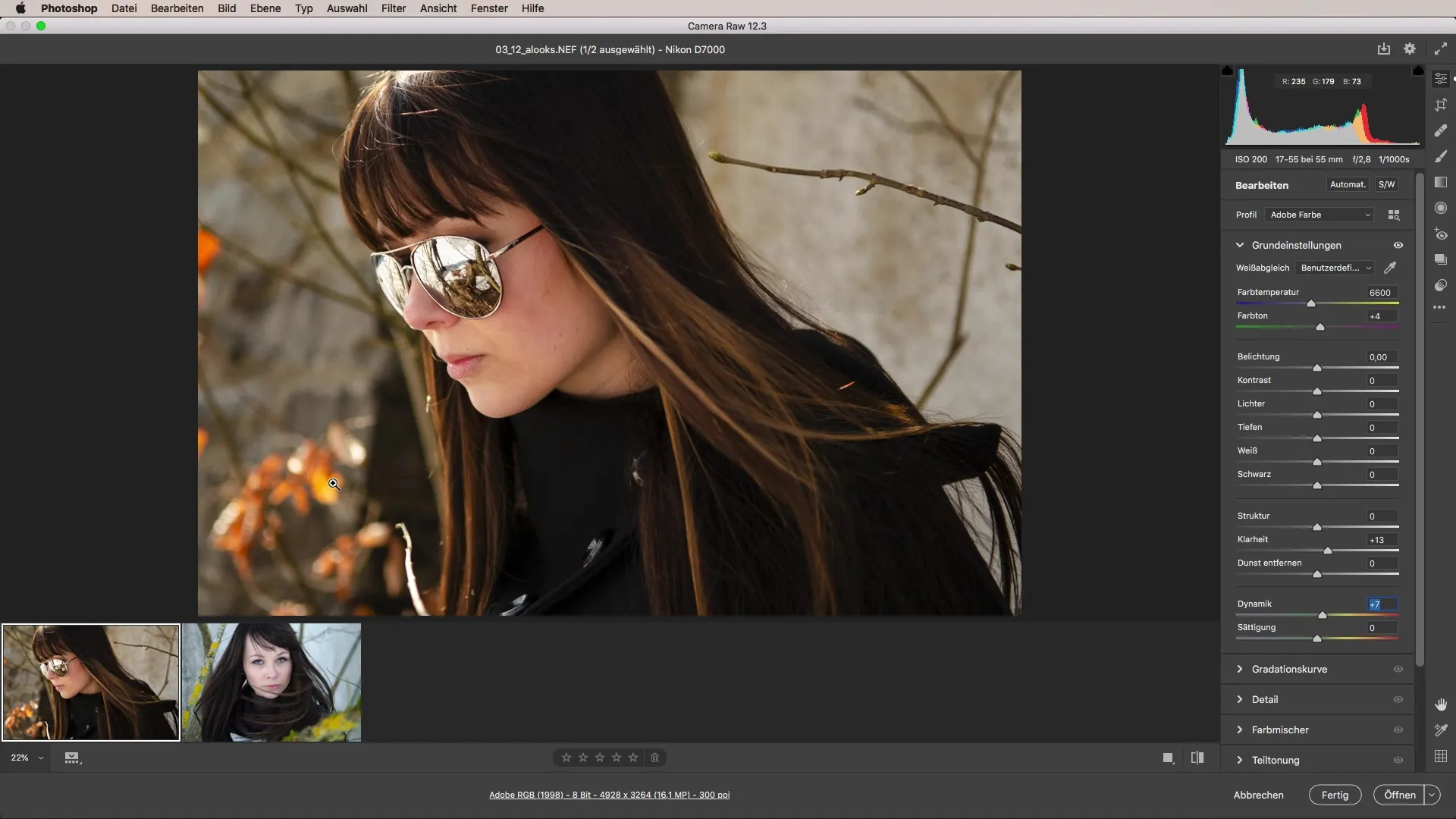
Wenn du mit der Bearbeitung deines Bildes zufrieden bist, wird es Zeit, den Look zu speichern und für andere Bilder verfügbar zu machen.
Erstellung einer eigenen Look-Vorgabe
Um deinen Look zu speichern, gehe zu der Schaltfläche, die eine Auswahl deiner Bearbeitungen ermöglicht. Hier öffnet sich ein Dialog, in dem du deine benutzerdefinierte Vorgabe erstellen kannst.
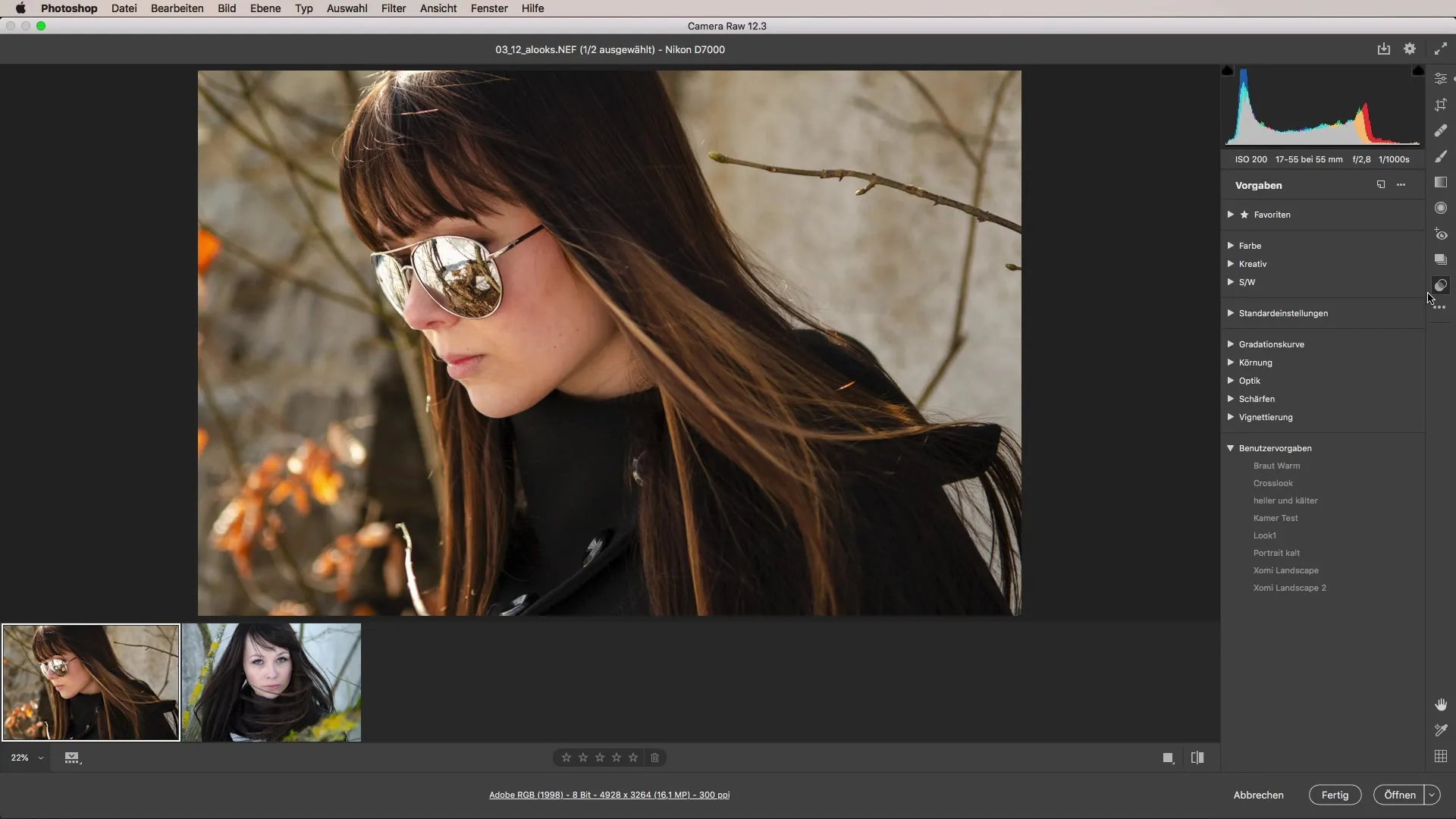
Im Dialog kannst du alle Einstellungen auswählen, die du für den Look behalten möchtest. Diese umfassen Grundeinstellungen, Gradationskurven und Detailschärfung. Achte darauf, alle Bereiche auszuwählen, die du während der Bearbeitung deines Bildes angewendet hast.
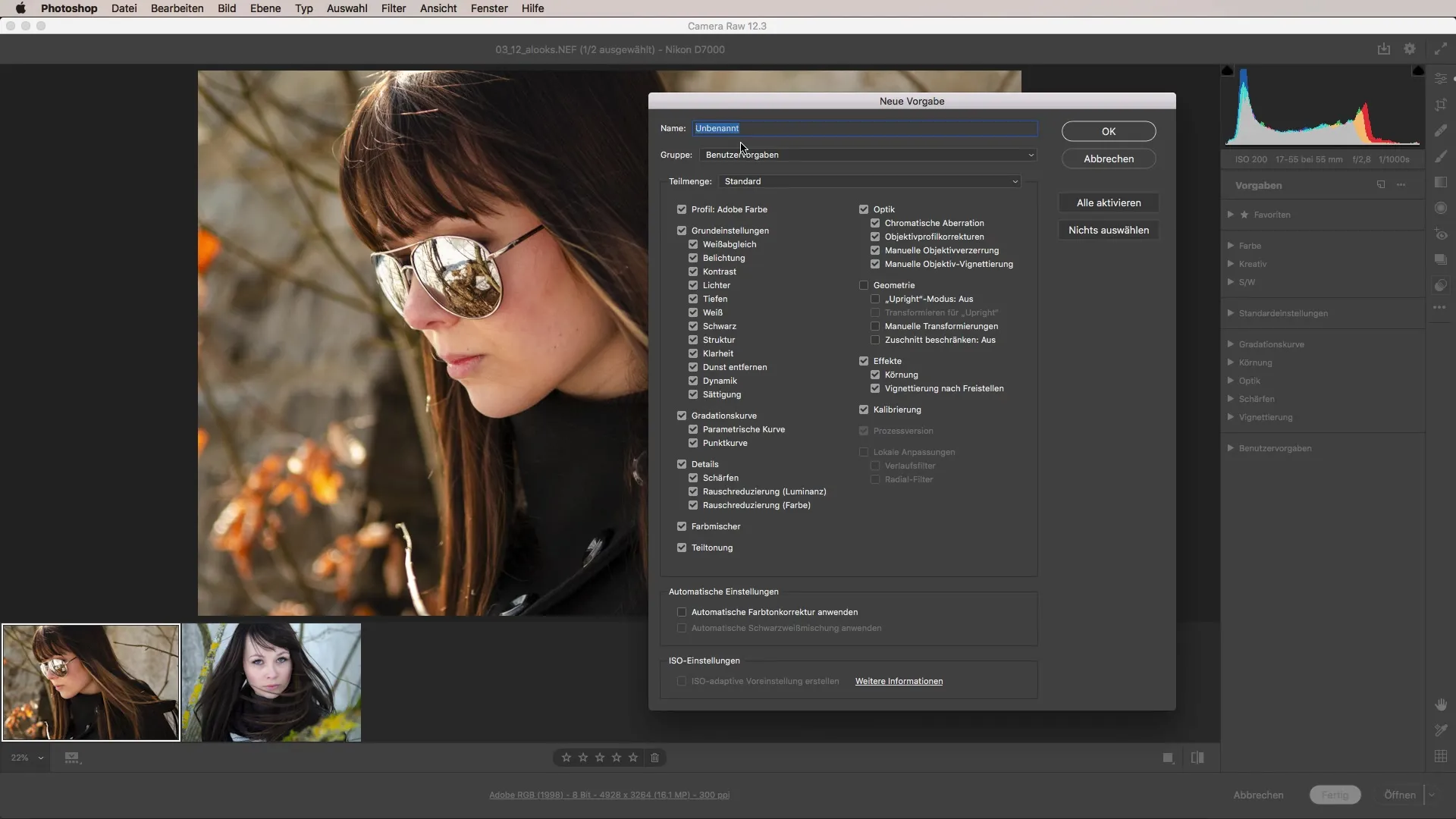
Nun hast du die Möglichkeit, einen Namen für deinen Look einzugeben. Ich empfehle, ihn nach dem gewünschten Stil zu benennen, z.B. "Sommerlook". Ebenso kannst du entscheiden, ob du die Vorgabe in einem bestimmten Ordner speichern willst, um die Übersichtlichkeit zu wahren.
Nachdem du die Vorgabe erstellt hast, ist es Zeit, sie auf andere Bilder anzuwenden. Markiere dazu die Bilder, auf die du den Look anwenden möchtest. Dies kann ein einzelnes Bild oder eine ganze Reihe von Bildern sein. Du kannst alle Bilder auswählen, indem du die Tasten "Command A" (Mac) oder "Strg A" (Windows) drückst.
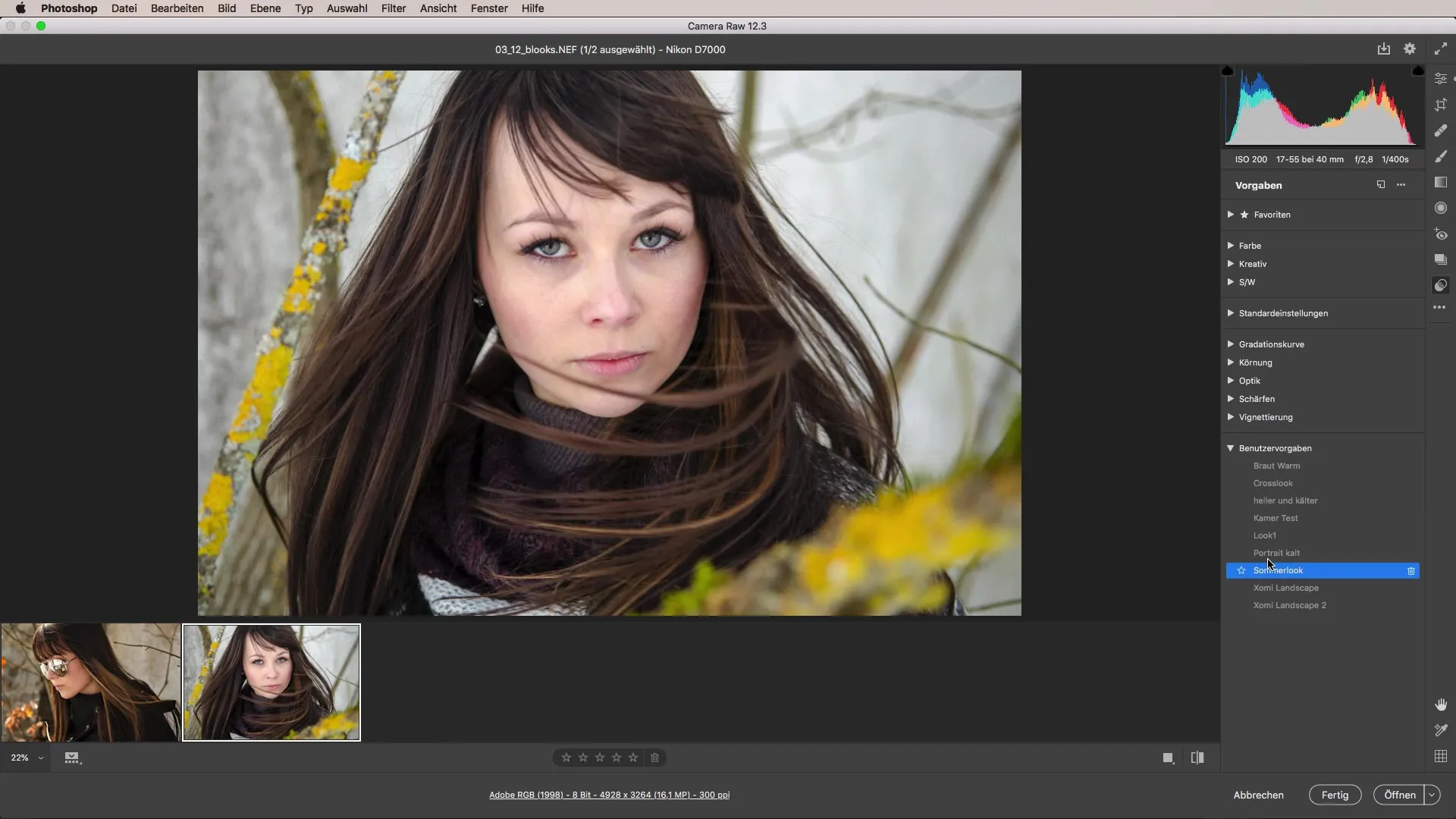
Sobald du die Bilder markiert hast, klicke auf deinen zuvor erstellten "Sommerlook", und der Look wird sofort auf alle ausgewählten Bilder angewandt.
Zusammenfassung - Mit Looks zu einem einheitlichen Bildstil in Camera Raw
Durch deine eigenen Looks in Camera Raw kannst du einen sehr persönlichen und einheitlichen Stil für deine Bilder kreieren. Die Schritte, von der initialen Bildbearbeitung bis hin zur Anwendung deiner Looks auf andere Bilder, sind einfach und effektiv. Mit dieser Anleitung kannst du in kürzester Zeit ansprechende Ergebnisse erzielen.
FAQ
Wie erstelle ich eine eigene Vorgabe in Camera Raw?Du kannst eine eigene Vorgabe erstellen, indem du deine Bearbeitungen speicherst und im Dialog die gewünschten Optionen auswählst.
Wie kann ich Presets auf mehrere Bilder anwenden?Markiere einfach die gewünschten Bilder und wähle dein erstelltes Preset aus, um es auf alle anzuwenden.
Könnte ich einen Look auf nur ein Bild anwenden?Ja, du kannst deinen Look auf ein einzelnes Bild anwenden, indem du das Bild in Camera Raw auswählst und dein Preset anwendest.


